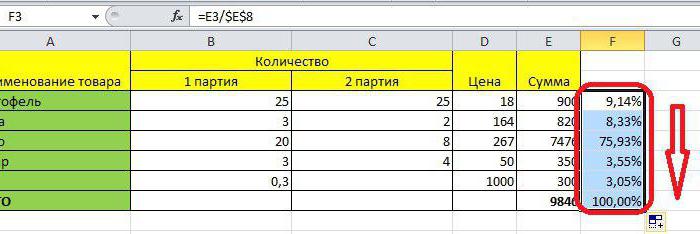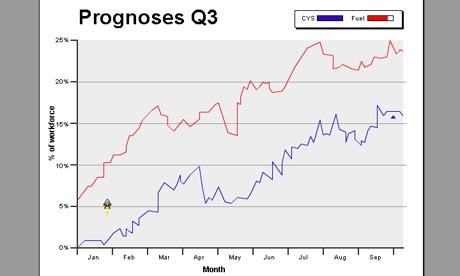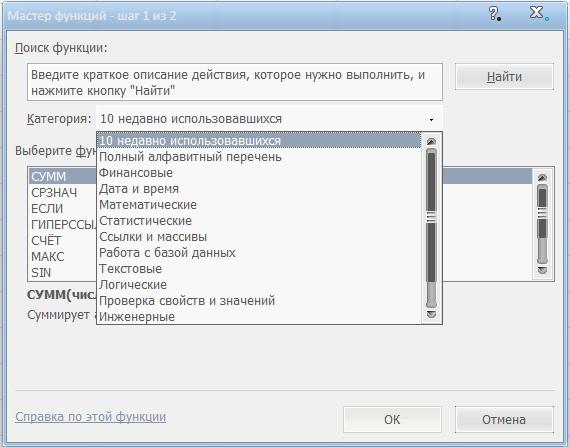Formula "Divide" în Excel - principii de bază și exemple
Utilizatorii care sunt obișnuiți să lucreze cu formulele dinprocesoare de masă "Excel" de la "Microsoft", uneori încearcă să găsească o funcție gata de împărțire a unui număr în altul. Dar o astfel de funcție nu este prezentă și să folosească un caracter de colon, deoarece nu se va întâmpla - în "Excel" se dorește desemnarea limitelor intervalelor. Formula de divizare în Excel este doar o backslash (/).

Cum să împărțiți un număr în altul
În foaia de lucru Excel, introduceți în diferitecelulele sunt oricare două numere. Acestea vă vor ajuta să vă dați seama cum să faceți formula de divizare în Excel. Apoi, în tipul celulei libere, semnul de început al formulei (egal =) și specificați prima celulă cu divizibilă. Apoi, tastați semnul divizării în formula Excel - partea din spate - și specificați celula cu divizorul.
H | eu | ||
5 | 2 | 2,5 | = H6 / I6 |
În mod convenabil, când încercați să împărțiți într-o celulă al cărei conținut este 0, Excel afișează eroarea corespunzătoare: # DEL / 0!.
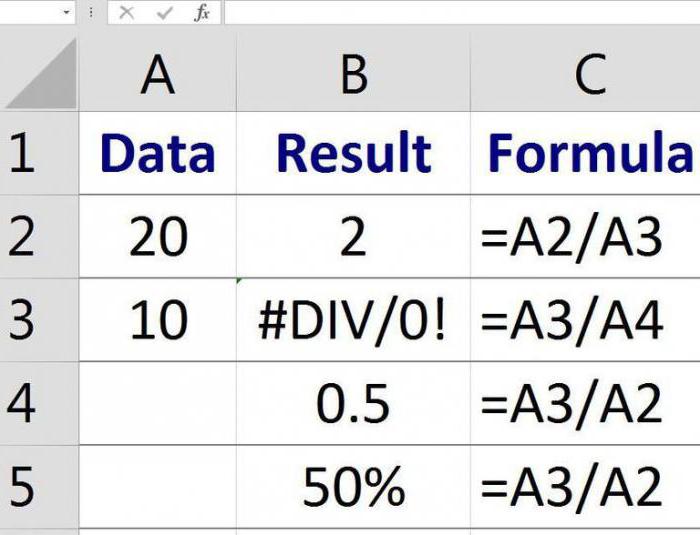
Important! Excel vă permite să împărțiți orice număr, inclusiv date. Dar când încercați să împărțiți celulele care conțin text, obțineți eroarea "#VALUE!", O există o valoare incorectă.
Împărțirea datelor
Este foarte interesant să împărtășiți datele. Încercați să împărtășiți „01/01/2017“ la „01.01.2016“. Crezi că nu vei reuși? Nu e așa. Faptul că „Excel“ va converti automat toate datele la un număr, numărând numărul de zile au trecut de la o ianuarie 1900. Data de „01.01.1900“ - numărul 1, „01/02/1900“ - 2. Puteți verifica cu ușurință acest lucru prin convertirea formatului celulei cu datele specificate cu formatul „Data“ în formatul „numeric“. Astfel, o ianuarie 2017 - acest număr este 42736, este de au trecut atât de multe zile de la aceeași dată și luna în 1900. Prin urmare, prin împărțirea la o dată la alta, putem obtine un rezultat specific.
C | D | E | |
9 | 01.01.2017 | 01.01.2016 | 1,008638187 |
10 | 42736,00 | 42370,00 | 1,008638187 |
În mod logic, nu poți împărți doar datadata, dar orice număr de la data și viceversa. Deoarece formula "divizare" în Excel vă va prezenta în continuare data în număr. Și pot funcționa în orice fel.
Tabela de diviziune în Excel
Să construim tabelul în Excel, să punem numerele în celulele A2: A6, pe care le vom împărți (3, 7, 9, 12, 15), iar în celulele B1: E1 - numerele la care vom efectua diviziunea (1, 2, 3 , 4).
A | B | C | D | E | |
1 | 1 | 2 | 3 | 4 | |
2 | 3 | ||||
3 | 7 | ||||
4 | 9 | ||||
5 | 12 | ||||
6 | 15 |
Pentru a face o masă de diviziune, este important să vă amintițidespre referințele absolute și relative din "Excel". Formula de divizare în Excel atunci când compilați un astfel de tabel implică utilizarea unor referințe mixte. Pentru ca adresele celulelor să nu fie schimbate la copiere, trebuie să fixăm numărul coloanei în adresa delimitată și numărul liniei în divizor. Deci, introduceți formula "= $ A2 / B $ 1" în celula B2 și trageți-o la sfârșitul liniei? și apoi pe întreaga masă. Tabelul este completat cu date. Acum stați pe orice celulă, să zicem, pe D5. Formula sa va fi după cum urmează: "= $ A5 / D $ 1". Totul se face corect.
Diviziunea cu restul
Când facem diviziune, în cele mai multe cazuri obținem un număr redus. Pentru a simplifica percepția acestor numere, există două puncte importante în Excel.
Celula în care este scris rezultatul, prinformatul implicit este "General". Dacă accesați fila "Acasă" în secțiunea "Număr", puteți selecta elementul "Alte formate numerice" din meniul derulant și puteți seta formatul la "Numeric". Pentru acest format, puteți atribui numărul de zecimale afișate pentru celulă. Deci, când împărțim 7/3, vedem de obicei numărul 2.333333333, și folosind o constrângere de precizie cu trei zecimale, va arăta ca 2.333. Asta, veți fi de acord, este destul de convenabil.
În "Excel" există două funcții excelente pentruprimiți coeficientul și restul divizării. Ele sunt numite "Private" și "Balance" și ambele iau două argumente obligatorii - numitorul și numitorul. Vom trata cu ele în detaliu.
Introduceți în Excel două numere - 7 și 3 (în celulele D9 și D10 în cazul nostru), iar în partea dreaptă a acestora - formula:
D | E | ||
9 | 7 | 2 | = PRIVAT (D9; D10) |
10 | 3 | 1 | = Reziduu (D9; D10) |
După cum puteți vedea, coeficientul diviziunii este egal cu doi, restul fiind 1. În orice celulă liberă, introduceți formula:
= E9 & "" & E10 & "/" & D10
Aici semnul ampersand ajută la atașarea conținutului unei alte celule la conținutul unei celule ca text.
Rezultatul acestei formule va fi următorul: 2 1/3 - două întregi și o treime.